- OWA(Outlook Web Access)를 사용하면 Microsoft에서 웹 브라우저에서 Outlook 전자 메일 클라이언트를 편리하게 열 수 있습니다.
- 웹에서 이메일과 캘린더를 확인하려면 브라우저와 인터넷 연결만 있으면 됩니다.
- 그러나 웹 브라우저는 Outlook 365를 지원해야 하며 최상의 경험을 위해 최신 버전을 사용하는 것이 좋습니다.
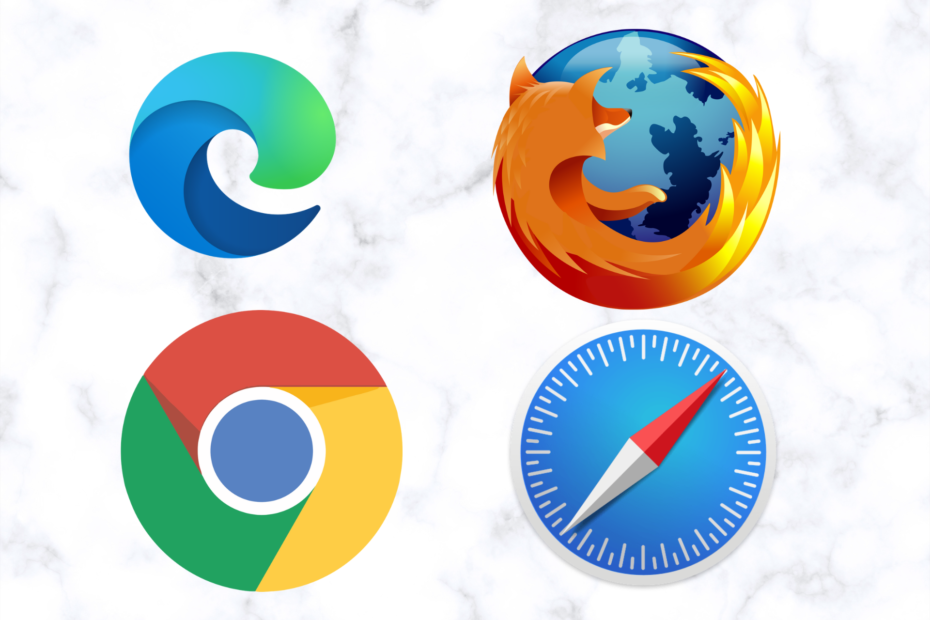
- 손쉬운 마이그레이션: Opera 도우미를 사용하여 북마크, 암호 등과 같은 기존 데이터를 전송합니다.
- 리소스 사용 최적화: RAM 메모리가 다른 브라우저보다 더 효율적으로 사용됩니다.
- 향상된 개인 정보 보호: 무료 및 무제한 VPN 통합
- 광고 없음: 내장형 Ad Blocker는 페이지 로드 속도를 높이고 데이터 마이닝으로부터 보호합니다.
- 게임 친화적: Opera GX는 게임을 위한 최초이자 최고의 브라우저입니다.
- 오페라 다운로드
데스크톱에서 즐겨 사용하는 전자 메일 클라이언트를 웹으로 사용하려는 경우 이 게시물을 통해 Outlook 365에 가장 적합한 브라우저를 선택할 수 있습니다.
그러나 브라우저는 Outlook 이메일을 완벽하게 지원해야 하며 이는 사용 중인 운영 체제에 따라 다릅니다.
에 대한 우리의 게시물을 참조할 수도 있습니다. 웹 브라우저에서 Microsoft 365를 효율적으로 사용하는 방법 생산성 향상을 위해.
이 게시물에서는 최상의 경험을 위해 Office 365에 가장 적합한 브라우저를 추천합니다.
Outlook은 브라우저를 사용합니까?
예, 지원되는 브라우저에서 OWA(Outlook Web Access)를 사용하여 Outlook 이메일 클라이언트를 열 수 있습니다.
현재 웹용 Outlook으로 알려진 이 도구를 사용하면 모든 컴퓨터에서 Microsoft Outlook 받은 편지함을 열 수 있습니다.
Microsoft 365 계정을 사용하거나 Outlook.com 자격 증명을 통해 브라우저에서 Outlook에 로그인할 수 있습니다.
Microsoft는 어떤 브라우저를 권장합니까?
Microsoft는 웹용 Outlook 및 Outlook.com에 원활하게 액세스할 수 있도록 아래 브라우저의 최신 버전을 나열합니다.
그러나 최상의 경험을 위해 Windows 10/11의 Microsoft Edge를 기본 브라우저로 권장합니다.
| 운영 체제 | 브라우저 |
| 윈도우 11 | Microsoft Edge/Mozilla Firefox/또는 Google Chrome |
| 윈도우 10 | 마이크로소프트 엣지/모질라 파이어폭스/구글 크롬 |
| Windows 8, 8.1 또는 7(SP1) | 모질라 파이어폭스/구글 크롬 |
| 윈도우 비스타(SP2) | Firefox/Chrome, 하지만 모든 기능이 지원되는 것은 아닙니다. Windows 7(SP1)로 업데이트하는 것이 좋습니다. |
| Mac OS X(10.10 이상) | 애플 사파리 10+/구글 크롬 |
| 리눅스 | Firefox/Chrome, 하지만 모든 기능이 지원되는 것은 아닙니다. |
다음은 Outlook 365에서 가장 잘 작동하는 브라우저에 대한 권장 사항 목록입니다.
Outlook 365에서 가장 잘 작동하는 브라우저는 무엇입니까?
오페라 – 보안 및 비공개
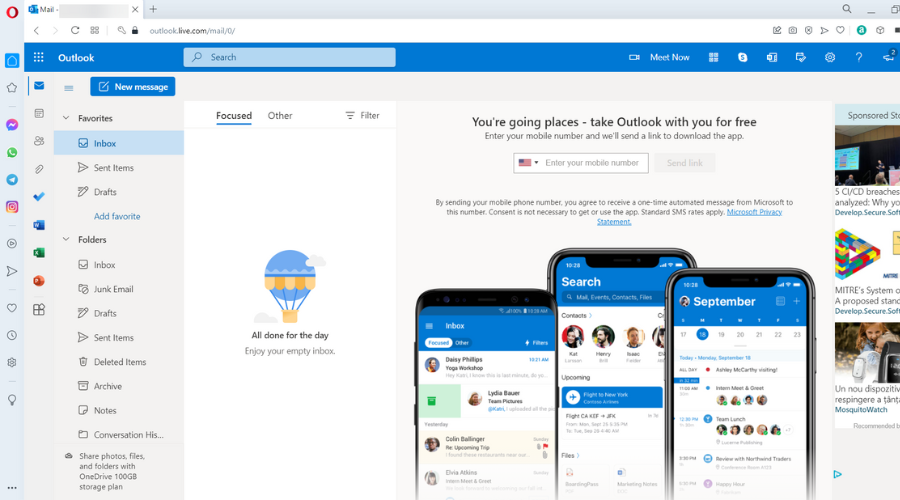
Opera는 개인 Outlook 365 메일링 경험을 즐길 수 있는 몇 가지 뛰어난 보안 기능을 갖춘 환상적인 브라우저입니다.
Opera와 함께 Outlook 365를 사용하면 광고 차단기, 내장 VPN 및 노트북용 배터리 절약 기능 덕분에 이점이 있습니다. 가장 빠른 브라우저는 아니지만 확실한 브라우징 및 이메일 전송 경험을 제공하는 가장 확장 가능한 브라우저입니다.
이점 중 하나는 Outlook 메일을 Opera 메인 페이지의 단축 다이얼에 추가하고 빠르게 액세스할 수 있다는 것입니다.
이들은 주요 특징들 오페라의:
- 내장된 무료 프록시 VPN
- 광고 차단기
- 탭 오거나이저
- 사이드바 메신저
- 화상 통화에 대한 완벽한 지원
Opera 플러그인을 사용하여 Outlook 메일을 수정하고 다크 모드로 전환하거나 Outlook용 알림을 설치하여 인스턴트 메시지 및 경고를 받을 수도 있습니다.

오페라
Outlook 365를 사용하는 동안 광고 없는 비공개 메일링 환경을 통해 업무 및 쇼핑 루틴을 최대한 활용하세요.
마이크로소프트 엣지 – Outlook을 위한 최고의 통합 브라우저
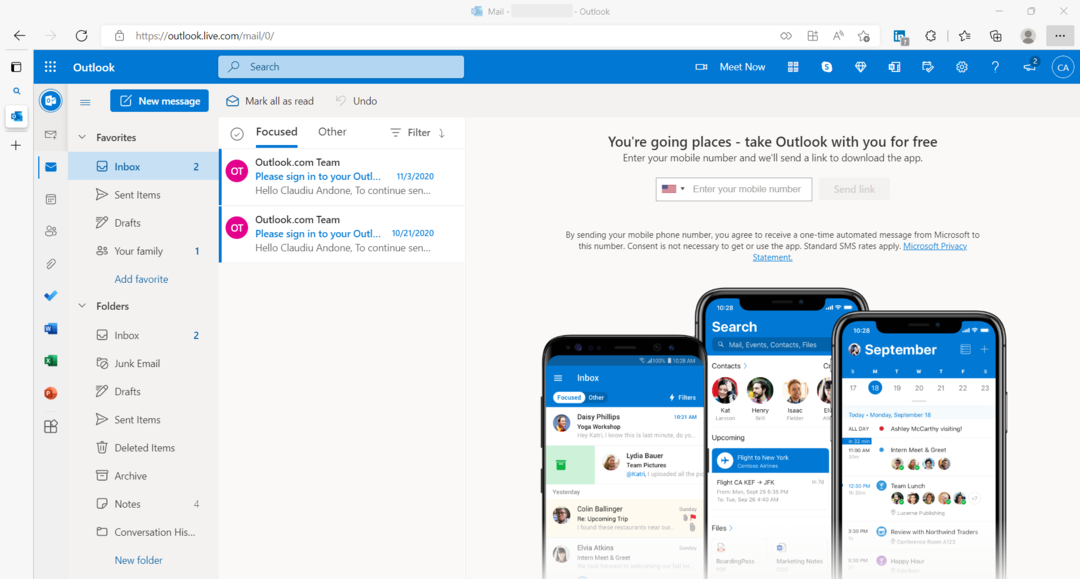
고급 기능 덕분에 Edge는 Outlook 365에 액세스하기 위해 Windows 10/11에서 가장 선호하는 브라우저 중 하나입니다.
Microsoft 365 앱에 대해 이야기할 때 전 세계 사용자의 많은 부분이 브라우저를 일상 워크플로의 일부로 신뢰합니다.
Edge는 빠르고 안전한 환경을 제공할 뿐만 아니라 Microsoft 365 제품군으로 스마트하게 작업할 수 있도록 도와줍니다.
무엇보다도 컨텍스트 간에 전환하는 동안 부드러운 경험을 제공합니다. 다음은 그 중 일부에 대한 간략한 설명입니다. 특장점:
- Outlook을 통해 공유된 링크를 보는 옵션
- 앱별 정렬, 날짜 또는 시간 등과 같은 필터가 있는 링크를 찾습니다.
- Windows 10에서 Outlook 통합과 함께 제공
- 무료 개인 계정으로도 Outlook 이메일에 액세스
- 영상 통화 용이
⇒ 마이크로소프트 엣지 받기
- 속도와 보안 면에서 높은 순위를 차지하는 이메일용 브라우저 5가지
- Windows PC를 위한 10가지 최고의 경량 브라우저
- 빠른 수정: Microsoft Teams 브라우저 버전은 지원되지 않습니다.
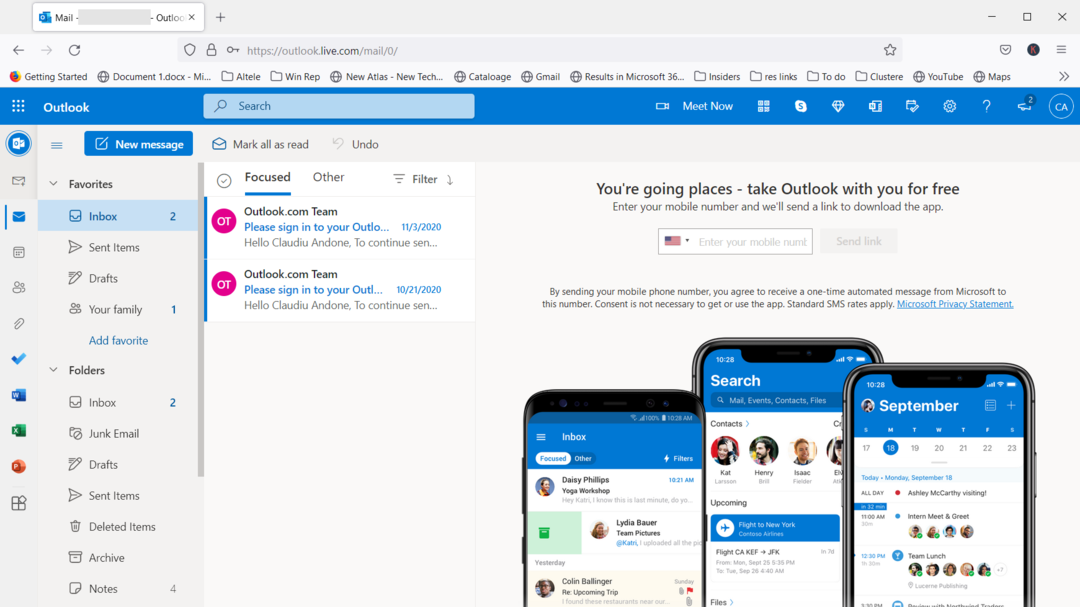
Outlook 365를 위한 최고의 브라우저 중 하나인 Firefox는 Outlook 웹 버전의 모든 기능을 지원하는 라인업의 또 다른 인기 있는 브라우저입니다.
전문가 팁: 일부 PC 문제는 특히 리포지토리가 손상되었거나 Windows 파일이 누락된 경우 해결하기 어렵습니다. 오류를 수정하는 데 문제가 있는 경우 시스템이 부분적으로 손상되었을 수 있습니다. 컴퓨터를 스캔하고 결함이 무엇인지 식별하는 도구인 Restoro를 설치하는 것이 좋습니다.
여기를 클릭 다운로드하고 복구를 시작합니다.
브라우저는 Microsoft 365 제품에 가장 잘 맞는 빈번한 업데이트와 데이터 및 웹 개인 정보 보호 기능으로 유명합니다.
Firefox에는 Mozilla Thunderbird라는 자체 이메일 클라이언트가 있지만 Outlook 이메일 클라이언트에서도 원활한 경험을 제공합니다.
놀랍도록 빠른 사이트 로딩 및 렌더링 덕분에 웹용 Outlook에 액세스하는 것은 상상하는 것보다 훨씬 쉽습니다.
그 중 몇 가지를 더 소개합니다. 주요 특징들 다음 사항에 대해 알아야 합니다.
- Outlook용 다양한 브라우저 플러그인 지원
- Total Cookie Protection 및 Enhanced Tracking Protection과 같은 향상된 개인 정보 보호 기능을 제공합니다.
- 사이트 격리 및 HTTPS를 통한 DNS와 같은 기능도 제공합니다.
- 탭 관리를 사용하면 Outlook과 다른 작업 사이를 쉽게 전환할 수 있습니다.
- 더 쉬운 탐색을 위한 수평 스크롤 지원
⇒ 모질라 파이어폭스 받기
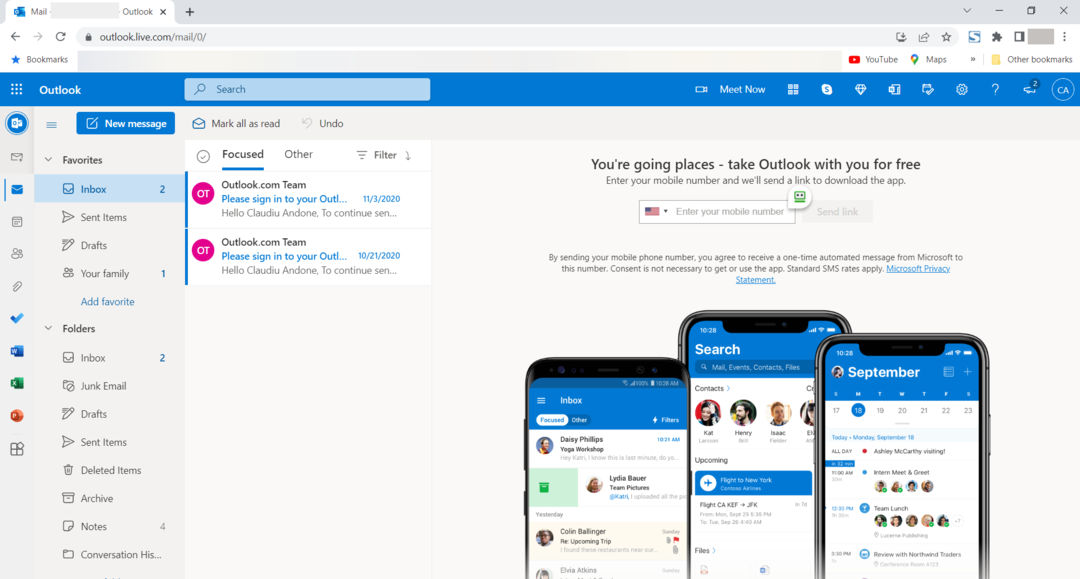
지배적인 챔피언들 사이에서 쉽게 Google Chrome은 안정성과 고급 기능으로 인해 가장 신뢰할 수 있는 웹 브라우저 중 하나입니다.
다양한 확장 기능, 빠른 HTML 렌더링 및 고품질 사용자 인터페이스를 지원하므로 여러 측면에서 승자가 됩니다.
따라서 Outlook 이메일 클라이언트와 같은 Microsoft 365 앱을 사용할 때 더 빠르고 번거롭지 않은 경험을 기대할 수 있습니다.
무엇보다도 Chrome은 Windows, Mac 또는 Linux와 같은 모든 주요 플랫폼과 호환되며 Office 365를 위한 최고의 브라우저 중 하나로 부상합니다.
다른 일부 주요 기능 포함:
- Outlook의 웹 버전 설치 옵션(웹용 Outlook/Outlook.com)
- PC의 홈 화면에서 Outlook의 웹 버전을 고정하고 실행하는 기능
- 작업 표시줄에서 이메일 클라이언트를 여는 선택
- 오프라인 상태에서도 계정에 편리하게 액세스
- Microsoft Outlook을 브라우저 확장으로 추가하는 옵션
⇒ 구글 크롬 받기
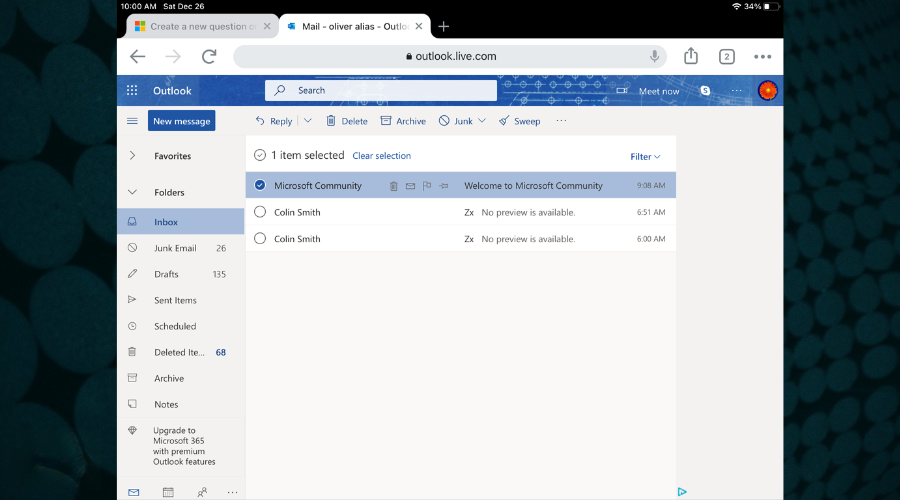
Apple 기기를 소유하고 있다면 Safari 10+가 향상된 인터넷 경험을 위한 최고의 선택입니다.
Chrome은 Apple 기기에서도 훌륭하게 작동하지만 Outlook 또는 기타 Microsoft 앱용 전용 브라우저를 사용하면 Chrome을 최대한 활용할 수 있습니다.
속도, 강력한 사용자 정의 옵션 및 보안 기능으로 유명한 Safari는 Outlook 이메일에서 최고의 기능을 제공합니다.
브라우저를 사용하면 Outlook을 통해 손쉽게 이메일을 주고받을 수 있으며 팬을 위한 Microsoft 및 Google 캘린더도 표시됩니다.
다른 일부 중요한 기능 이다:
- 가장 중요한 메시지를 먼저 표시하는 Outlook 받은 편지함을 활성화하는 옵션
- 메시지 미리보기 및 보낸 사람 이미지를 볼 수 있습니다.
- 도구 모음을 쉽게 사용자 정의할 수 있습니다.
- Google 작업 공간 캘린더와 원활하게 동기화할 수 있습니다.
- Mac용 OWA에서 추가 기능을 가져오는 옵션
⇒ Apple Safari 10+ 받기
Outlook 365에서 기본 브라우저를 어떻게 변경합니까?
Outlook 365에서 기본 브라우저를 변경하려면 아래 지침을 따르세요.
- 눌러 이기다 + 나 Windows를 시작하는 바로 가기 키 조합 설정.
- 클릭 앱 의 왼쪽에 설정 앱.

- 이제 오른쪽으로 이동하여 기본 앱.
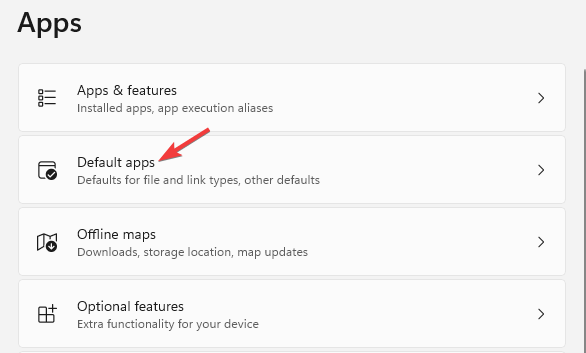
- 다음 화면에서 아래로 스크롤하여 기본값으로 설정하려는 브라우저를 클릭합니다.
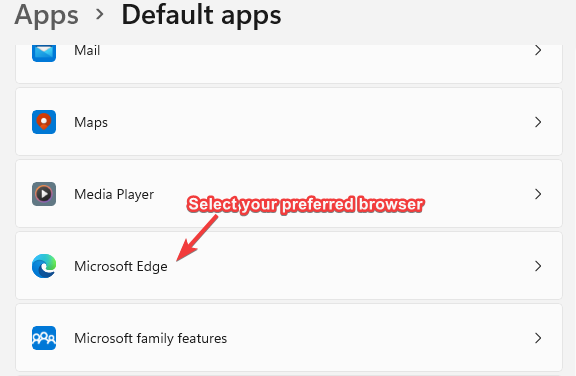
- 이제 기본값으로 설정 Outlook 365에서 기본 브라우저를 변경하려면
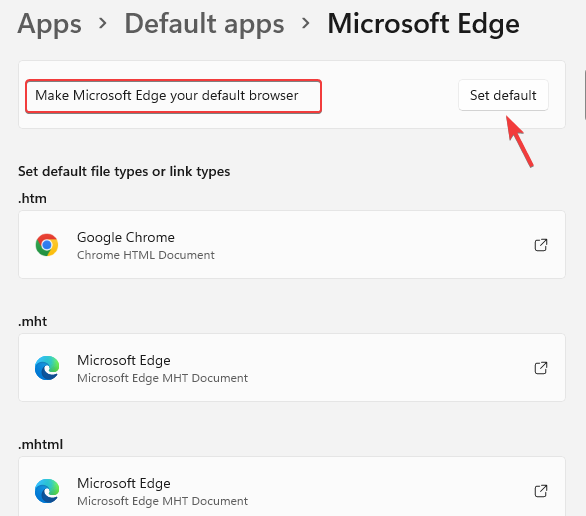
이제 웹용 Outlook을 열 때마다 변경한 기본 브라우저에서 열립니다.
속도, 투표 시간과 같은 새로운 기능 또는 기본 제공 사용자 검색 기능에 대해 이야기하든 브라우저에서 Outlook 365를 사용하면 나름의 장점이 있습니다.
하지만 단서를 원하신다면 Microsoft Office 365를 위한 최고의 이메일 클라이언트, 우리의 자세한 게시물에는 몇 가지 최고의 제안이 있습니다.
브라우저에서 Outlook에 액세스하는 동안 문제가 발생하는 경우 아래 의견 상자에 의견을 남길 수 있습니다.
 여전히 문제가 있습니까?이 도구로 수정하세요.
여전히 문제가 있습니까?이 도구로 수정하세요.
- 이 PC 수리 도구 다운로드 TrustPilot.com에서 우수 평가 (다운로드는 이 페이지에서 시작됩니다).
- 딸깍 하는 소리 스캔 시작 PC 문제를 일으킬 수 있는 Windows 문제를 찾습니다.
- 딸깍 하는 소리 모두 고쳐주세요 특허 기술 문제를 해결하기 위해 (독자 전용 할인).
Restoro가 다운로드되었습니다. 0 이달의 독자.
![Yeezy Supply를 위한 5가지 최고의 브라우저 [속도 및 전용 기능]](/f/b194815d5870cd1f1c499fc437dde436.png?width=300&height=460)
![Salesforce가 [Lightning Experience]에서 가장 잘 작동하는 7가지 브라우저](/f/da98b66ecd896b5f198ee1780d06bf99.png?width=300&height=460)
